Всем привет! Пишу я этот гайд по просьбе NEIKR'а, но, возможно, это будет интересно кому-нибудь ещё, кто решиться попробовать создать свою фотожабу.
Итак, что же нам понадобиться:
-Photoshop
-Планшет (хотя можно обойтись и без него, но в достаточно тонких моментах
придется попотеть)
-Креативность
-Исходная фотография автора и картинка которая будет основой фотожабы
-И самое главное — желание все это сделать :)
Начнем:
1) Открываем фотографию автора
Я хочу сделать Ярослава брутальным ПоинтБла(е)нковским спецназовцем.
2) Выбираем инструмент “прямоугольное лассо” (3 сверху), впринципе, может подойти и простое “лассо”, но прямоугольное лассо позволяет выделять по точкам, что облегчает работу с мышкой
Да-да, я немного зафейлил картинку.
3) Жмем ctrl+c, тем самым скопировав выделенную область в буфер обмена
4) Открываем другую подготовленную фотографию, создаем новый слой и вставляем Ярослава туда.
5) Берём обычный "ластик" (кисть с мягкими краями, режим: кисть) и стираем все лишнее.
6) С помощью ctrl+t трансформируем Ярослава, чтобы он по пропорциям более менее подходил к телу.
7) Полдела уже сделано. С помощь все того же ластика приводим шею в порядок.
8) Позади головы Ярослава видна голова спецназовца – исправить это можно, взяв твердую "кисть" с 25% непрозрачности и постепенно заглаживая голову спеца, используя для выбора цвета пипетку на alt.
9) Вот собственно и все. Осталось только исправить мелкие недочеты и сделать небольшую тень на шее.
И ещё немного советов:
1) Используя “Кривые” во вкладке Изображение-Коррекция можно произвольно менять цвет как слоя, так и выделенной области, позволяя добиваться разнообразных эффектов.
2) Используя фильтры, вы также можете разнообразить вашу фотожабу или сделать её оригинальной.
Спасибо за внимание.
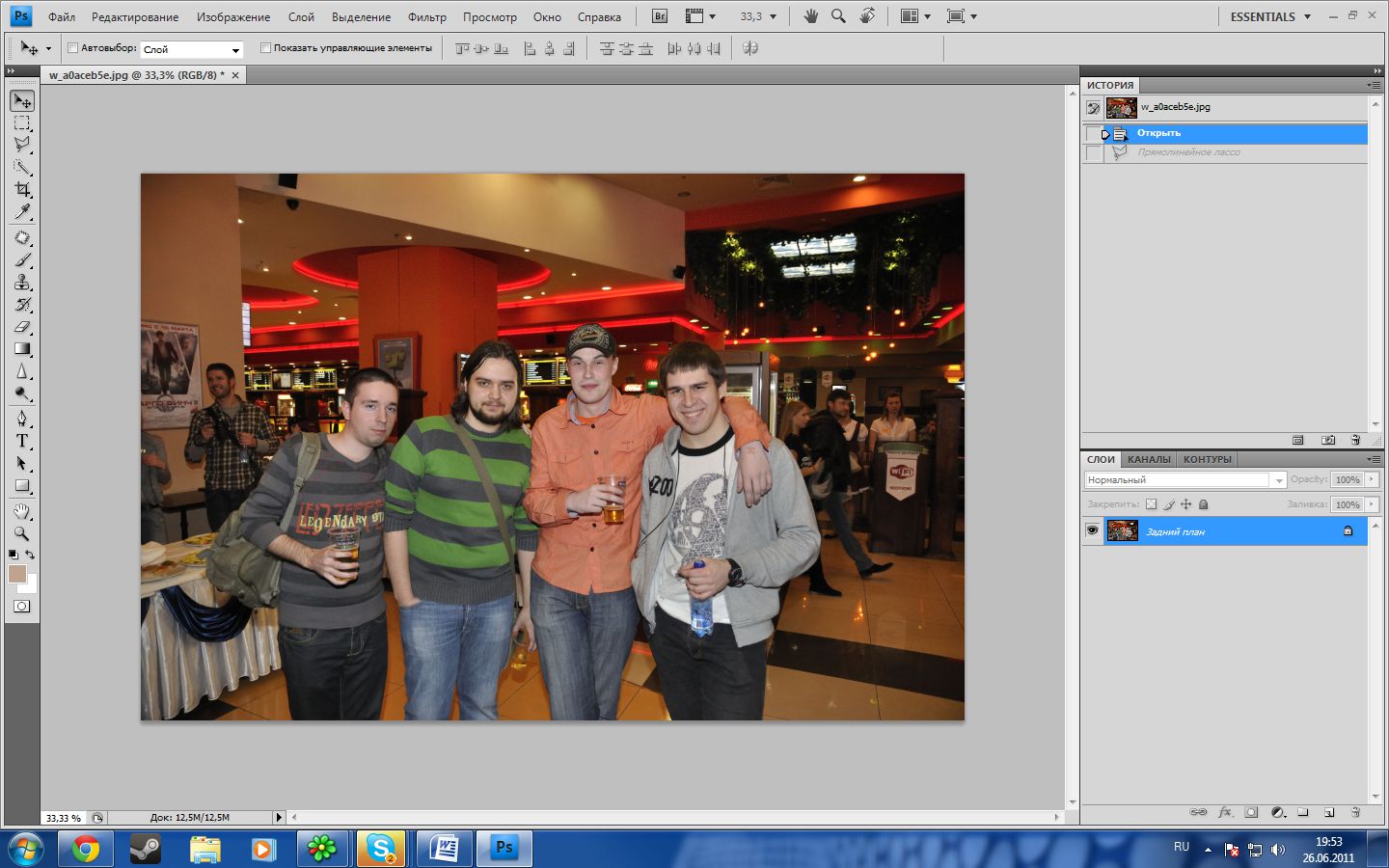
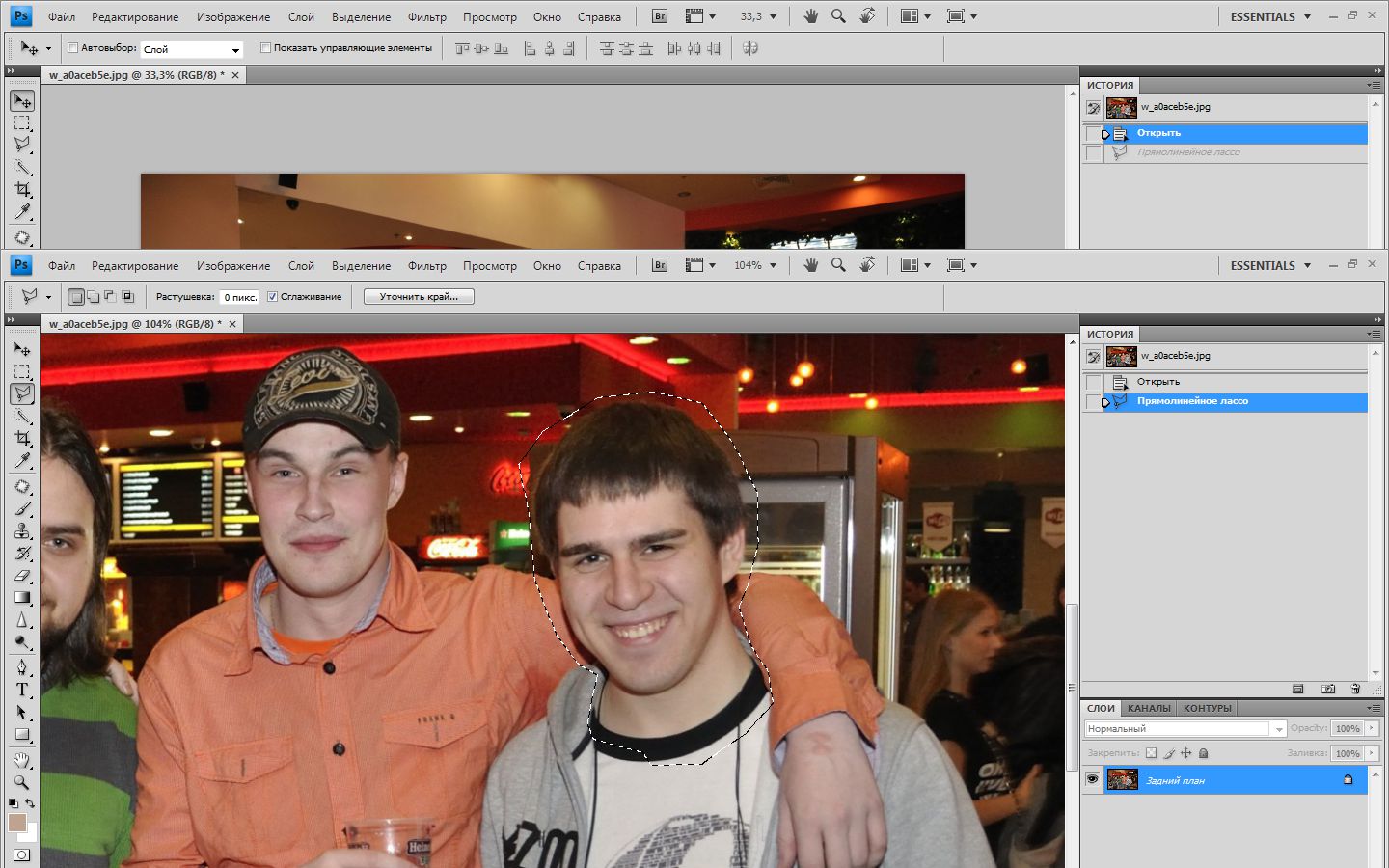
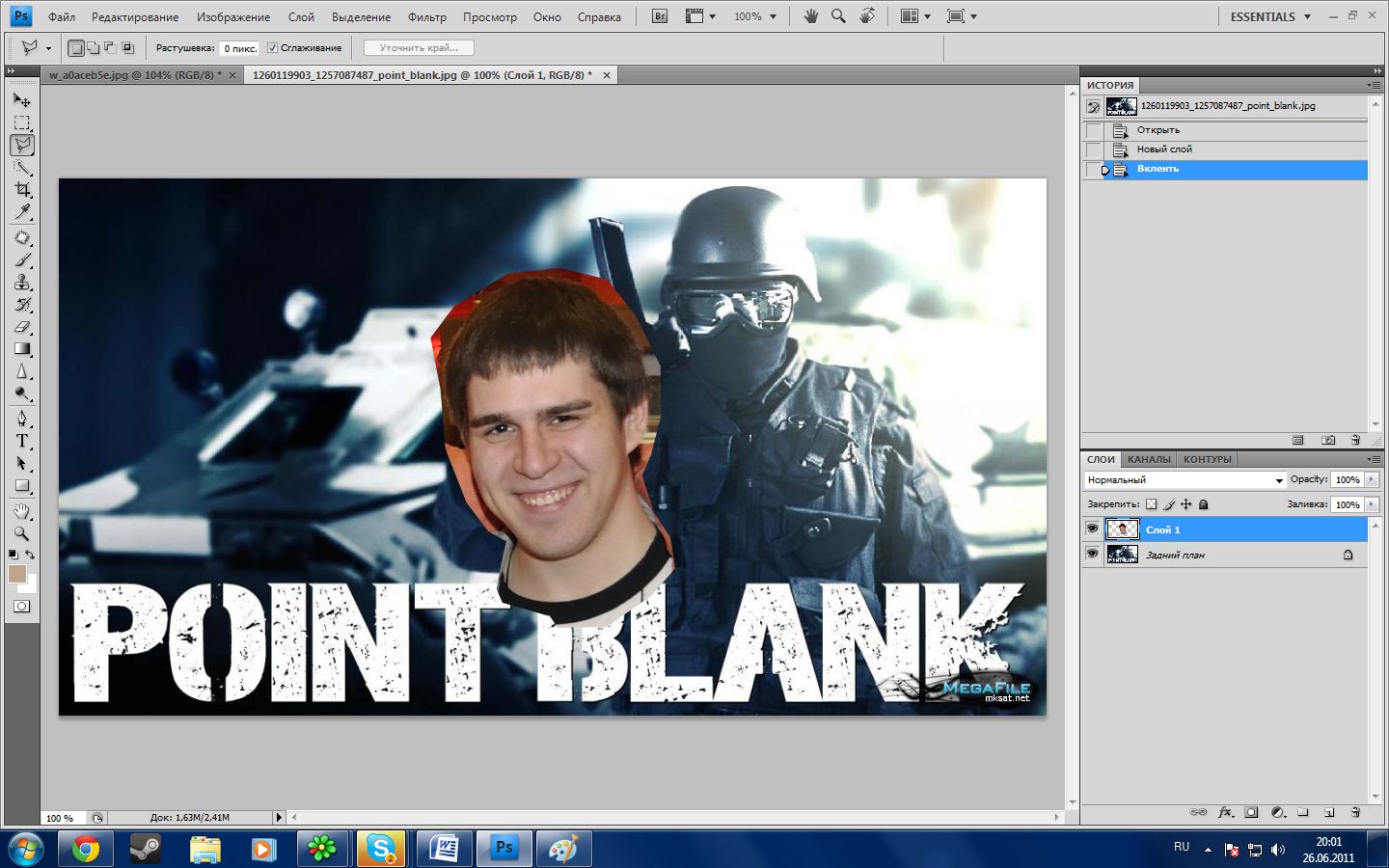
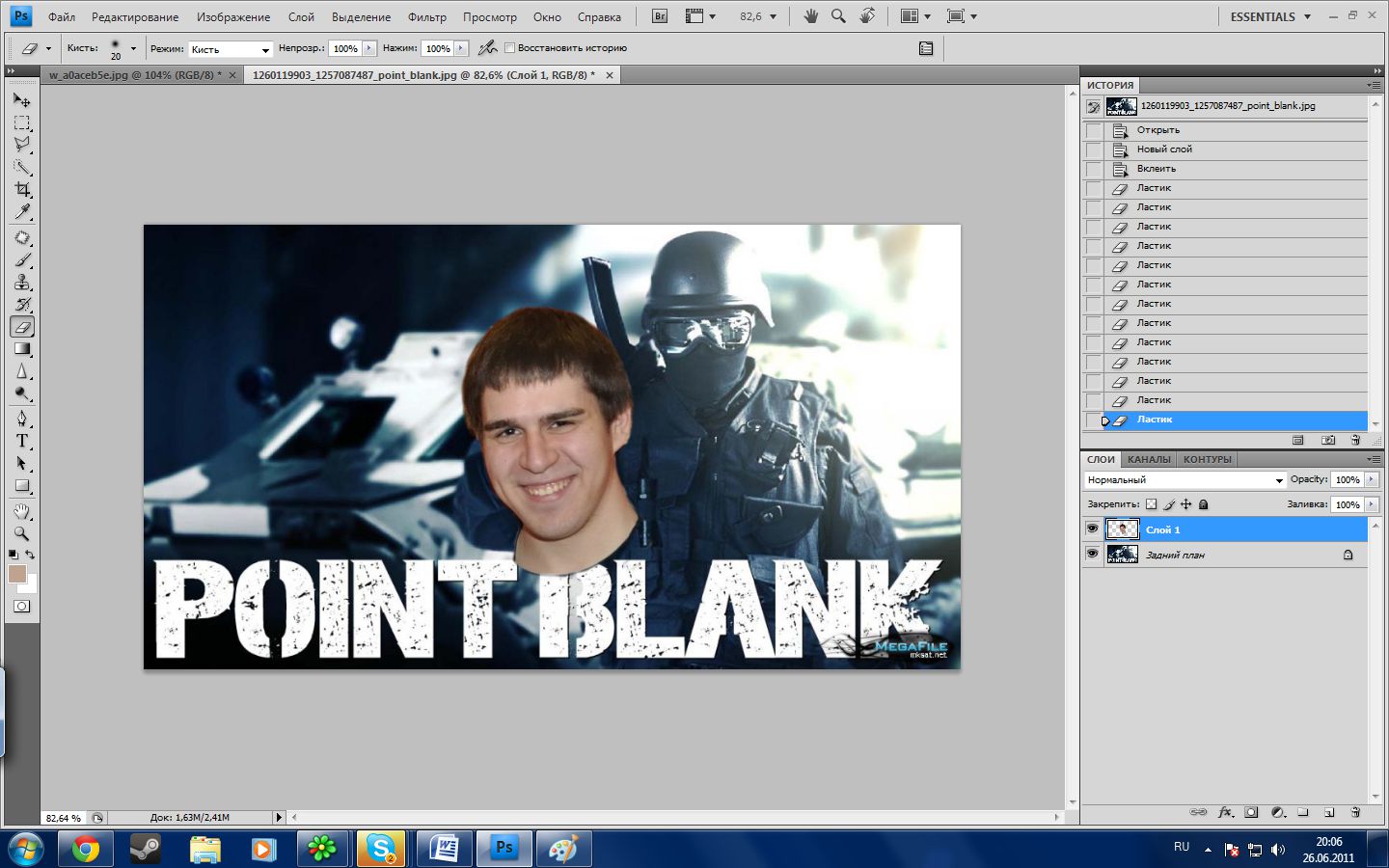
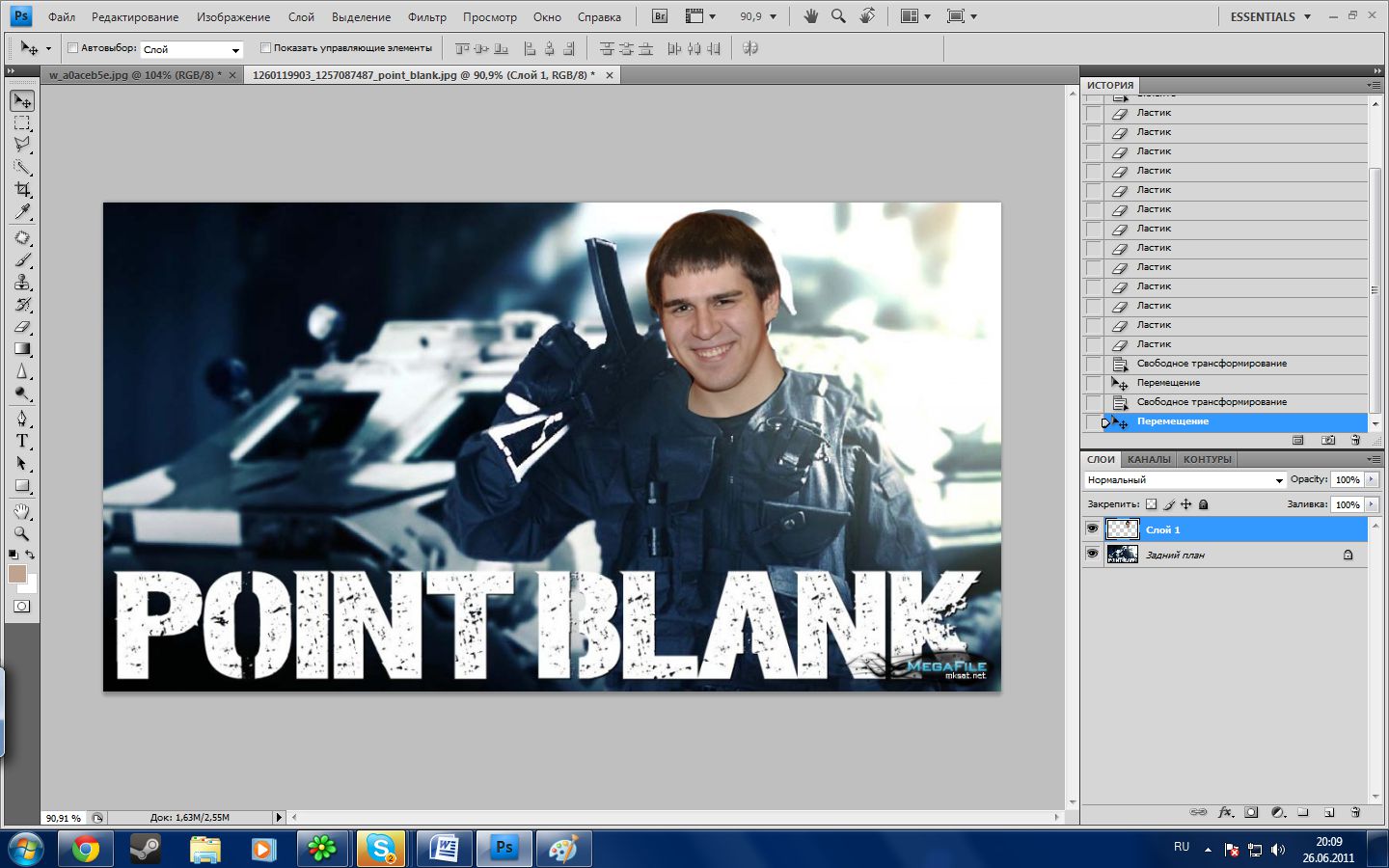
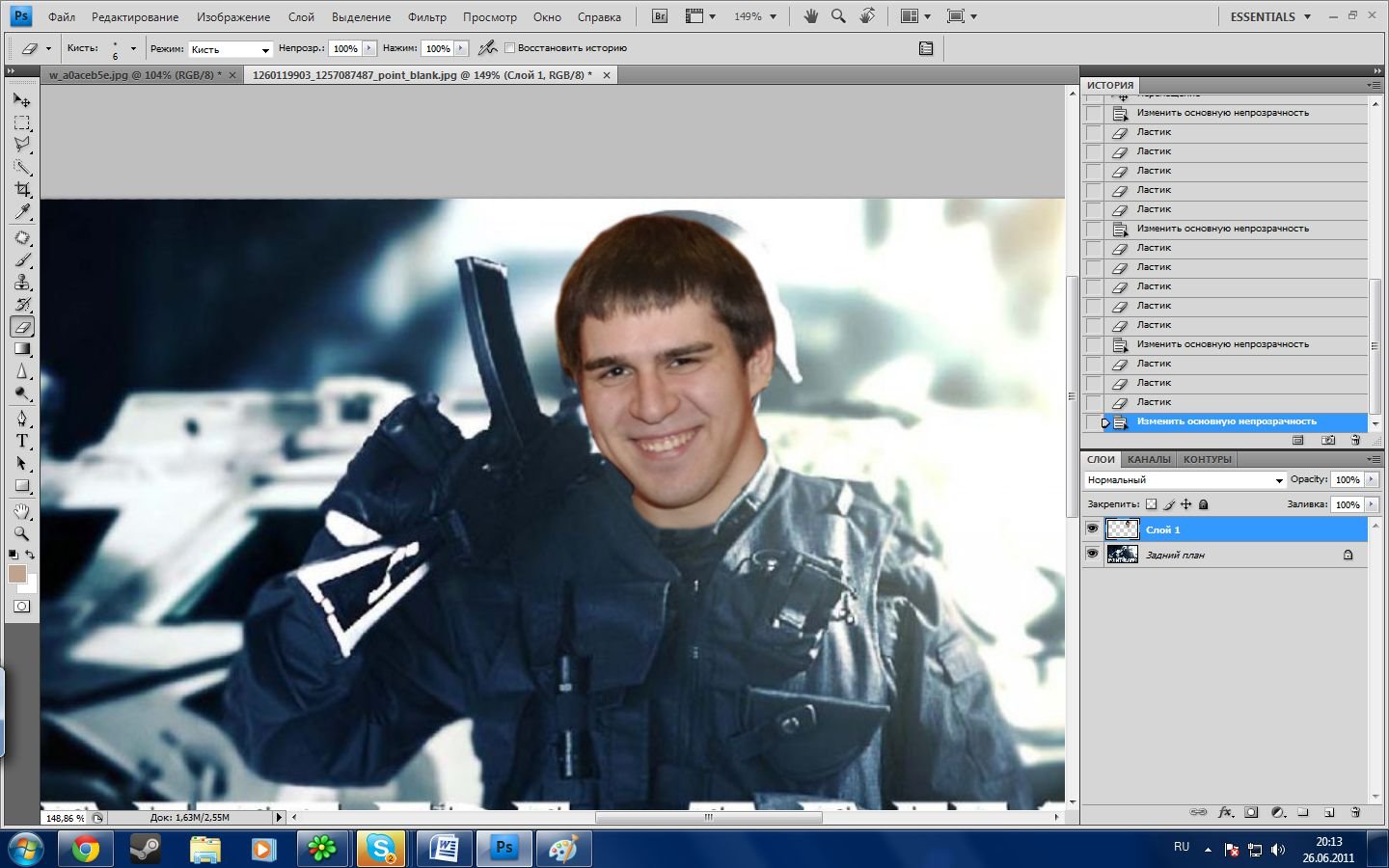
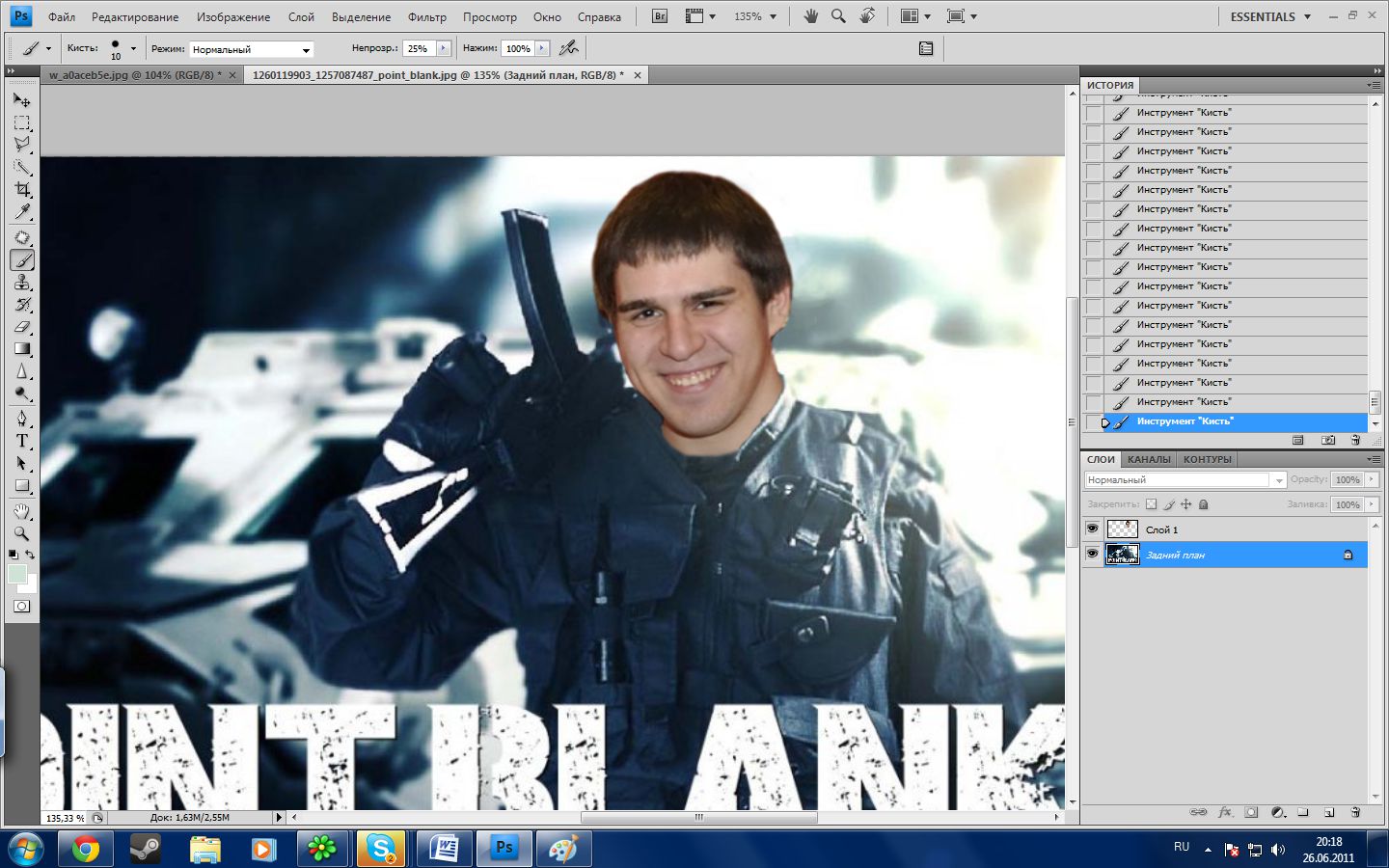
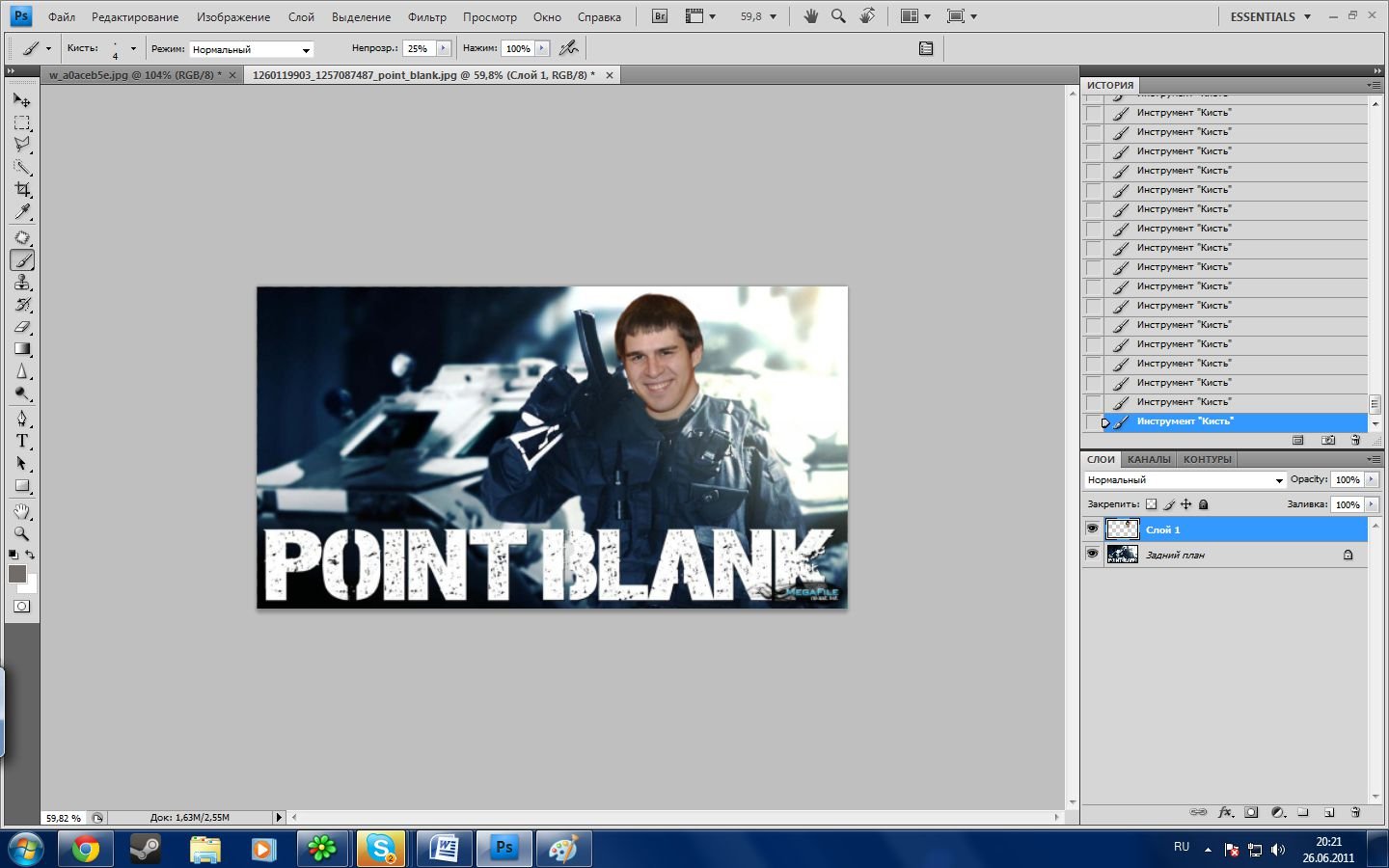
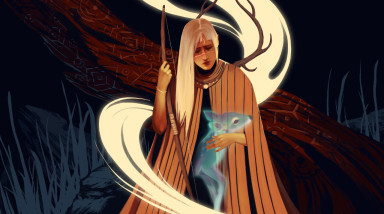

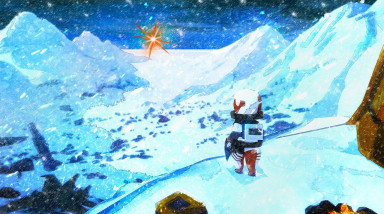





Лучшие комментарии
P.S. Сори что сегодня не выложил не смог. Завтра будет 100%.